Fix Discord se fige après un problème de jeu de ligue
Publié: 2023-02-24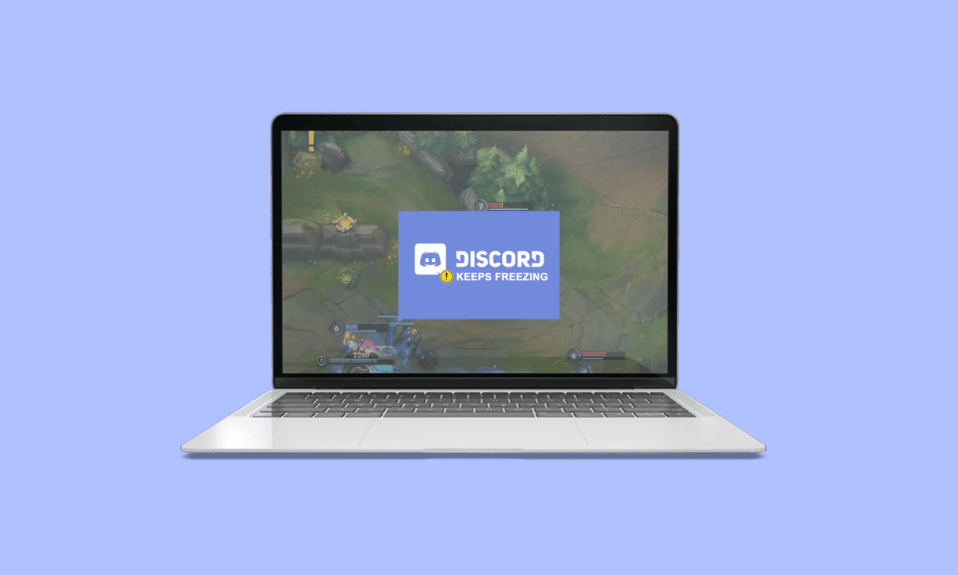
Discord est une excellente plateforme pour jouer à des jeux avec des amis, car elle offre de nombreuses fonctionnalités qui la rendent idéale pour les jeux. Il dispose de puissantes capacités vocales et de chat, permettant aux joueurs de communiquer facilement tout en jouant. Faire face à ce problème est l'un des moyens les plus courants de perdre votre partie. Et pour cela, il existe également des options pour le réparer. Alors, voyons quelques-uns des quelques correctifs pour résoudre les gels de discorde après le jeu de ligue sur PC.
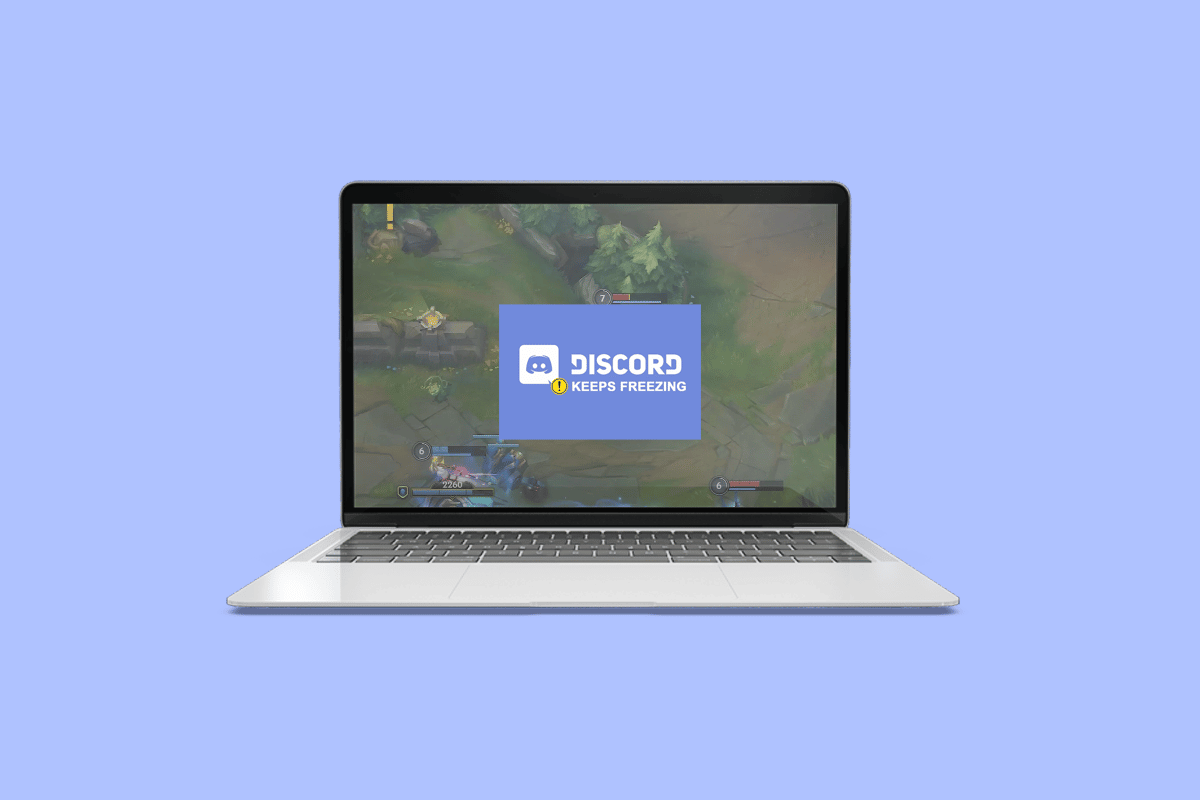
Comment réparer Discord se fige après un problème de jeu de ligue
Ici, nous avons donné les méthodes de dépannage pour résoudre le blocage de Discord après un problème de jeu League sur PC.
Qu'est-ce que Discord ?
Discord est une application de chat vocal et textuel propriétaire, multiplateforme, tout-en-un, conçue pour les joueurs. Il permet aux utilisateurs de communiquer entre eux en temps réel, où qu'ils se trouvent et offre une gamme de fonctionnalités.
Pourquoi Discord se fige-t-il après League of Game ?
Discord peut se bloquer après une partie de League of Legends en raison d'un conflit entre la superposition du jeu et la superposition de Discord. La superposition du jeu est conçue pour fournir des informations et des statistiques supplémentaires pendant le jeu, tandis que la superposition de Discord est conçue pour fournir une fenêtre de discussion pendant le jeu. Voici quelques raisons potentielles pour le gel de la discorde.
- Keybinds : Les raccourcis clavier peuvent être l'une des toutes premières causes de cette erreur. Les raccourcis clavier sont des raccourcis clavier qui vous permettent d'effectuer rapidement une action ou une commande dans un jeu.
- Mode de compatibilité : le mode de compatibilité peut être une autre cause de blocage. Si vous utilisez l'application en mode de compatibilité, cela peut entraîner une discorde glaciale ou pire encore.
- Fichier de cache malveillant : les fichiers malveillants peuvent également être une cause de blocage de la discorde après le jeu de ligue sur PC. Lorsqu'un jeu est en cours d'exécution, il crée des fichiers de cache afin de l'aider à fonctionner plus efficacement. Cependant, si ces fichiers de cache sont corrompus ou sont créés par un logiciel malveillant, ils peuvent interférer avec la superposition de Discord et la faire geler.
Comment réparer le blocage de Discord après un match de ligue sur PC
Voyons maintenant les méthodes pour résoudre les blocages de discorde après un match de championnat.
Méthode 1 : désactiver le débogage
Pour résoudre le blocage de Discord après avoir joué à League of Legends ou Valorant, vous pouvez essayer de désactiver la journalisation de débogage. Suivez les étapes mentionnées ci-dessous pour le même:
1. Appuyez sur la touche Windows , tapez Discord , puis cliquez sur Ouvrir .
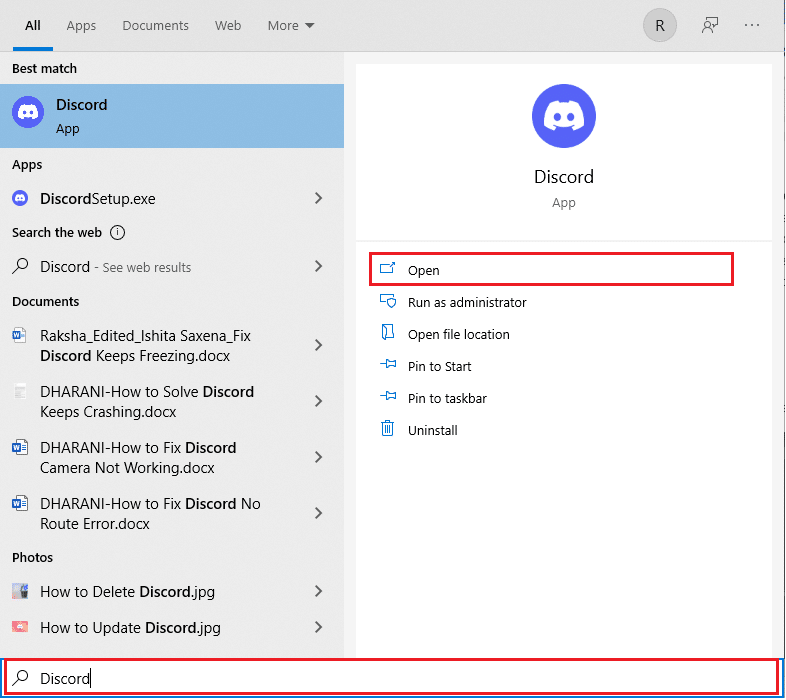
2. Cliquez sur l'icône Paramètres .
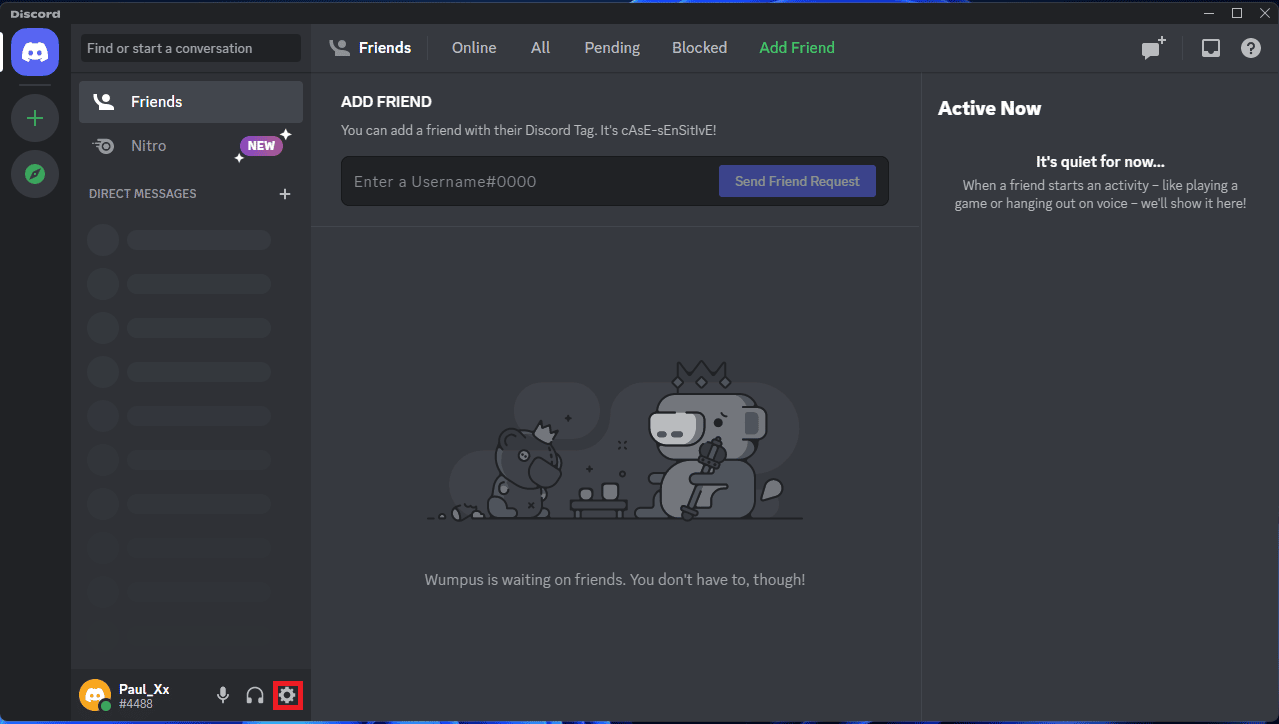
3. Cliquez sur Voix et vidéo dans le menu.
4. Faites défiler vers le bas et localisez Debug Logging pour le désactiver .
5. Redémarrez Discord pour appliquer les modifications.
Méthode 2 : fermer le client pendant le jeu
Fermer le client pendant le jeu est un paramètre trouvé dans les paramètres Discord qui empêche le client Discord de se fermer après avoir quitté un jeu. Ce paramètre peut être utile pour empêcher Discord de se figer après avoir joué à un jeu, car il empêche le client de se fermer de manière inattendue. Voici comment procéder :
1. Ouvrez League of Legends .
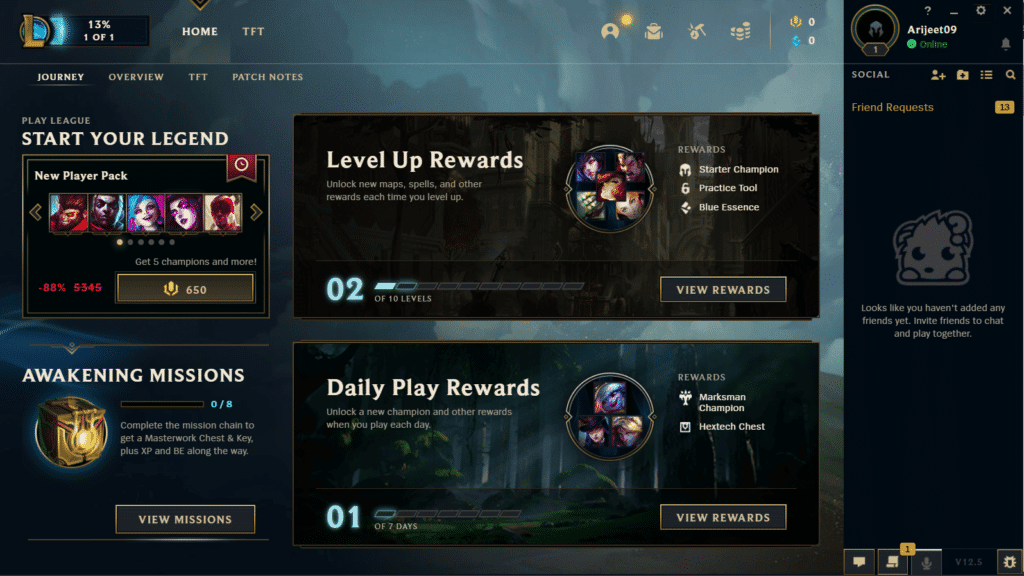
2. Accédez aux paramètres du client et sélectionnez l'onglet Général .
3. Trouvez Fermer le client pendant le jeu dans le menu déroulant.
4. Cliquez sur les options déroulantes et passez à Jamais .
Lisez aussi: 7 meilleurs correctifs pour l'erreur Discord 1006 sur Windows 10
Méthode 3 : désactiver les raccourcis clavier
Comme mentionné précédemment, les raccourcis clavier sont un type de raccourci qui permet aux utilisateurs d'accéder rapidement à certaines commandes à l'aide d'un raccourci clavier. Parfois, les raccourcis clavier peuvent interférer avec d'autres programmes ou provoquer des comportements inattendus ou même entraîner des problèmes de blocage. Afin de résoudre ce problème, vous pouvez désactiver les raccourcis clavier dans Discord.
1. Connectez-vous à Discord.
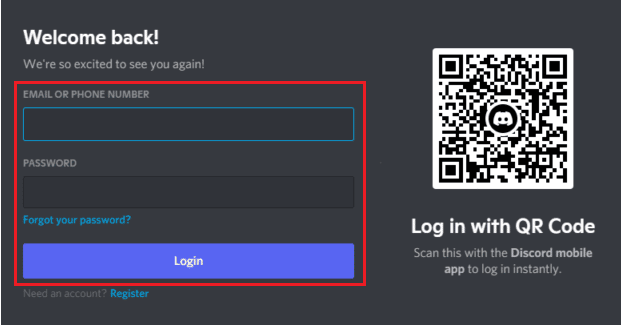
2. Accédez à Paramètres.
3. Maintenant, sélectionnez Keybinds dans le panneau de droite.
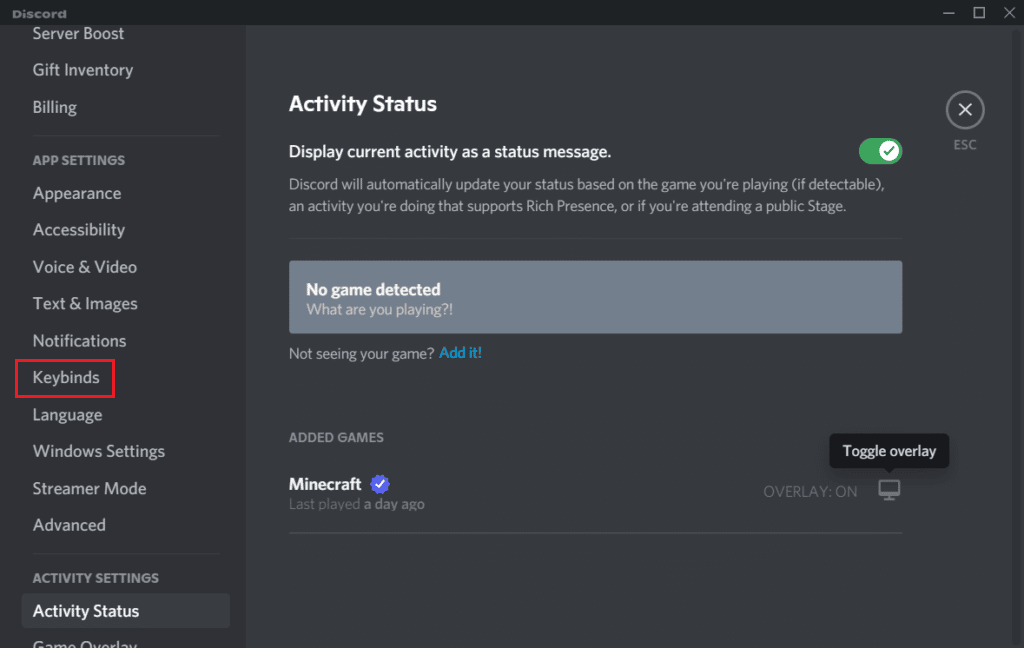
4. Une liste de raccourcis clavier apparaîtra alors. Supprimez tous les raccourcis clavier en cliquant sur la croix rouge X.
Remarque : Assurez-vous de ne pas supprimer les paramètres par défaut de Discord .

Méthode 4 : Désactiver le mode de compatibilité pour Discord
Le mode de compatibilité est une fonctionnalité de Windows qui permet aux programmes conçus pour les anciennes versions de Windows de s'exécuter sur des versions plus récentes. Parfois, cela peut causer des problèmes avec des programmes tels que Discord, car les nouvelles versions de Windows peuvent ne pas être en mesure de gérer certaines fonctionnalités ou certains paramètres du programme. Voyons, comment le désactiver :
1. Faites un clic droit sur l'application Discord et sélectionnez Propriétés.
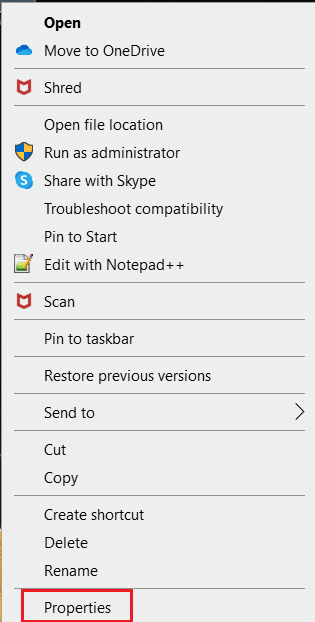
2. Cliquez maintenant sur l'onglet Compatibilité et désactivez l'option Exécuter ce programme en mode de compatibilité pour l'option.
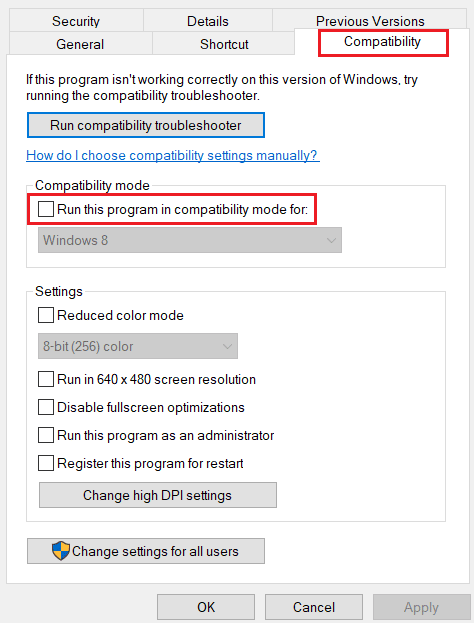
3. Enfin, cliquez sur Appliquer , puis sur OK pour enregistrer les modifications.
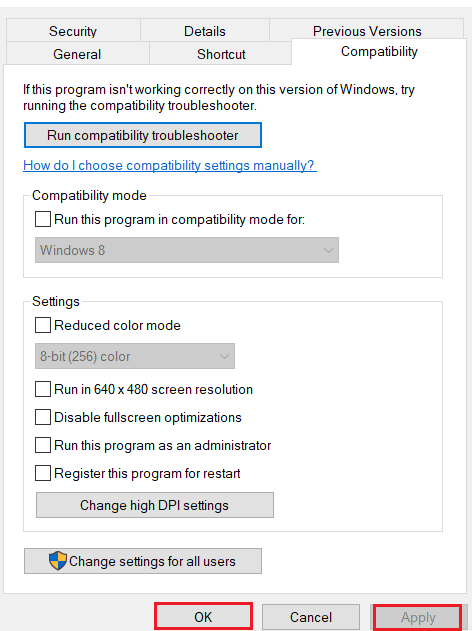
Lisez aussi: 5 façons de corriger l'erreur d'échec de la demande d'ami Discord
Méthode 5 : désactiver l'accélération matérielle
L'accélération matérielle est une fonctionnalité qui peut être activée dans l'application Discord pour améliorer les performances. Si l'accélération matérielle est activée et que Discord rencontre des problèmes, tels qu'un décalage ou un plantage, la désactivation de cette fonctionnalité peut aider à résoudre le problème. Pour désactiver l'accélération matérielle, suivez les étapes ci-dessous :
1. Ouvrez l' application Discord sur votre PC.
2. Cliquez sur Paramètres situé en bas.
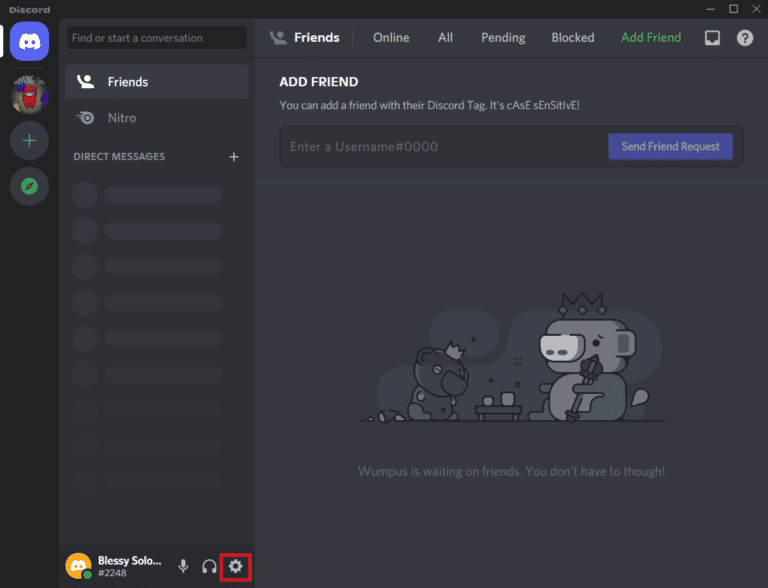
3. Ensuite, sous PARAMÈTRES DE L'APPLICATION , cliquez sur le menu Avancé .
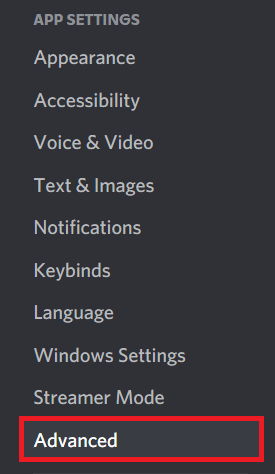
4. Ensuite, désactivez les accélérations matérielles en cliquant sur la bascule .
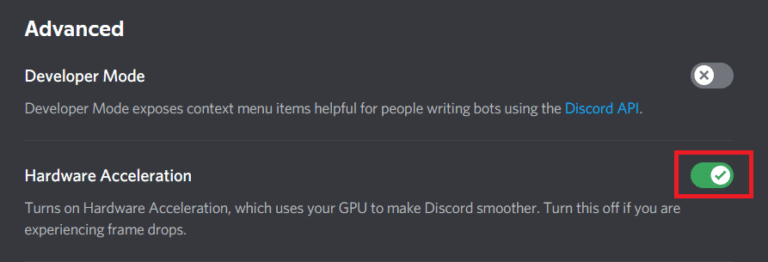
5. Cliquez sur le bouton OK pour confirmer les modifications.
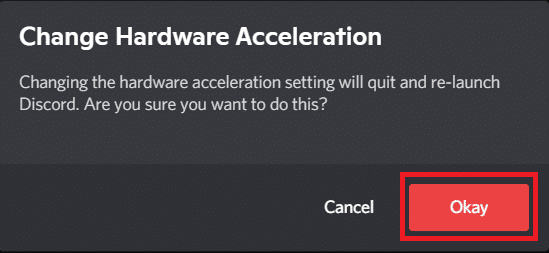
Foire aux questions (FAQ)
Q1. Pourquoi mon Discord cesse-t-il de fonctionner après un match de Ligue ?
Rép. Si votre Discord cesse de fonctionner après un match de Ligue, cela peut être dû à plusieurs causes possibles expliquées ci-dessus. Essayez les correctifs mentionnés pour résoudre le problème si vous êtes confronté à l'un d'entre eux.
Q2. Pourquoi mon Discord est-il en retard lorsque je joue à League of Legends ?
Rép. Si vous rencontrez un décalage dans votre jeu, cela peut être dû à plusieurs causes possibles. Une cause possible est que l'accélération matérielle est activée dans l'application Discord. Si tel est le cas, la désactivation de l'accélération matérielle peut aider à résoudre le problème.
Q3. Comment réparer le bégaiement de Discord ?
Rép. Si vous rencontrez des problèmes de bégaiement ou d'autres problèmes audio lors de l'utilisation de Discord, vous pouvez essayer plusieurs solutions potentielles pour résoudre les problèmes. L'un d'eux consiste à s'assurer que votre ordinateur répond à la configuration système minimale requise pour utiliser Discord .
Q4. Pourquoi Discord gèle-t-il ?
Rép. Discord peut se bloquer pour un certain nombre de raisons, telles qu'un paramètre d'application mal configuré, une accélération matérielle, un fichier de cache malveillant, trop de raccourcis clavier ou un pilote de périphérique obsolète.
Q5. A quoi sert la suppression du cache Discord ?
Rép. La suppression du cache Discord peut aider à libérer de l'espace de stockage et à améliorer les performances de l'application Discord . Cela peut également aider à résoudre de nombreux problèmes tels que le décalage ou les blocages dans Discord, car le cache peut être corrompu au fil du temps.
Recommandé:
- Existe-t-il une fonctionnalité d'application de clonage Android 14 ?
- Comment créer un groupe dans Teams
- 9 façons de réparer la recherche Discord qui ne fonctionne pas sur mobile
- Correction de la couronne du propriétaire du serveur Discord qui ne s'affiche pas
Nous espérions vous avoir aidé avec les correctifs des gels de Discord après le match de la Ligue . Un certain nombre de facteurs, notamment des paramètres mal configurés ou une accélération matérielle, peuvent entraîner le blocage de Discord après avoir joué à League of Games. Si vous avez des suggestions ou des questions, partagez-les dans la section des commentaires ci-dessous.
